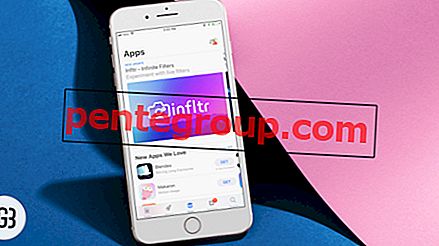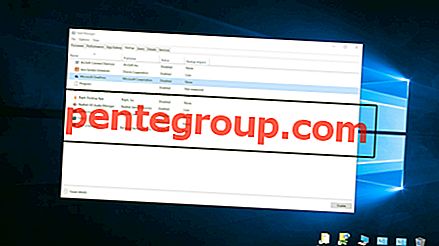Bij talloze gelegenheden hebben we de back-up van onze iPhone en andere iDevices op onze Mac- of Windows-pc gemaakt. Maar nooit hebben we de moeite genomen om een iPhone-back-uplocatie te vinden op Mac en Windows.
We hebben de back-up in iTunes een aantal keer gebruikt om onze iPhone-bestanden, foto's, media en ID-gegevens op te slaan in een bepaalde map op de computer; iTunes gebruikt hetzelfde om elke synchronisatie van ons iOS-apparaat te herstellen.
Of u nu een Mac of een Windows-pc gebruikt, u kunt de back-uplocatie van de iPhone vinden en de methode is min of meer vergelijkbaar.
Hoe een iPhone-back-uplocatie op een Mac te vinden
In tegenstelling tot Windows-pc worden in alle versies van Mac OS X alle gegevens van iPhone, iPad of iPod touch opgeslagen op de onderstaande locatie:
~/Library/Application Support/MobileSync/Backup/
Het (~) symbool (ook Tilde genoemd ) geeft de thuismap aan; uw thuismap is een plaats waar al uw persoonlijke documenten worden opgeslagen. Als je daar in OS X wilt komen, druk je gewoon op Command + Shift + G op het toetsenbord; plak nu dit mappad in het scherm Ga naar map.


Hoe iPhone back-uplocatie op Windows te vinden
iPhone-back-uplocatie op Windows verschilt enigszins van Mac's omdat verschillende versies van Windows de iPhone- en iPad-gegevens op verschillende locaties opslaan, ongeacht welke iTunes-versie u gebruikt.
De locatie waar Windows 7 en Windows Vista de back-up van iPhone-documenten opslaan:
C:\Users\\AppData\Roaming\Apple Computer\MobileSync\Backup\
De locatie, waar Windows 8 en Windows 10 de achterkant van iPhone-documenten opslaan:
\Users\YOURUSERNAME\AppData\Roaming\Apple Computer\MobileSync\Backup
De locatie waar Windows XP de back-up van iPhone-documenten opslaat:
C:\Documents and Settings\user\Application Data\Apple Computer\MobileSync\Backup
Bekijk de screenshot van de back-upmap op Windows:

Windows-systemen zullen de toepassingsgegevens en AppData-mappen en hun inhoud (inclusief iPhone-back-up) behandelen als "Verborgen". Om de documenten te kunnen bekijken, moet u "Verborgen bestanden weergeven" inschakelen in Windows Verkenner.
iPhone back-upbestanden en mapnotities
Gebruikers hebben verschillende redenen om de locatie van de iPhone-back-up te vinden, maar het is raadzaam om iTunes te vertrouwen om voor al uw iPhone-back-up te zorgen. Deze kennis van het vinden van de locatie van uw iPhone-back-up komt u te hulp wanneer u het nodig hebt.
Dat is alles Mensen! Deel uw feedback met ons in de onderstaande reactie. Maak contact met ons op Facebook, Twitter en Instagram. Zorg er ook voor dat u onze app op uw iPhone en iPad downloadt.